動画をiTunes対応形式に変換する方法
- ホーム
- サポート
- 動画キャプチャ・編集
- 動画をiTunes対応形式に変換する方法
概要
iTunesは、MacとPCで使用できるデジタルメディアプレーヤーであり、音楽と動画を管理および再生できます。 Appleデバイス用のマルチメディアコンテンツ管理ソフトとして、限られた形式をサポートしています。この記事は動画をiTunesでサポートされている形式に変換する方法を紹介します。
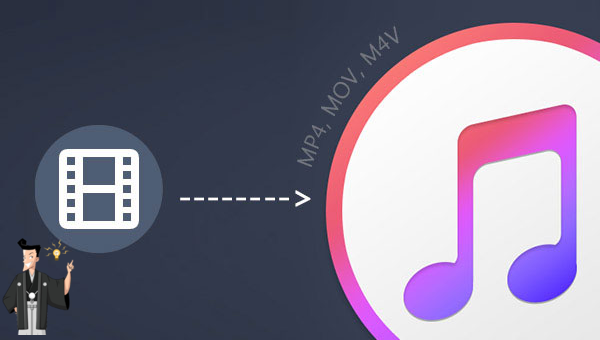
その中で、よりまれなフォーマットは次のいくつあります。
- M4V:M4V形式は、iTunesストアでiTunesの映画、テレビ番組、音楽ビデオをエンコードするためにAppleが開発したビデオ形式です。 これらのM4VファイルはFairPlay DRMによって保護されているため、許可されたコンピューター、iPhone、iPad、およびiPodでのみ表示できます。 DRM保護は、それらが他のビデオ形式に変換されるのも防ぎます。
- AIFF:AIFFはデジタルオーディオ(波形)データであり、音楽データを保存するためにパーソナルコンピュータやその他の電子オーディオ機器でよく使用されます。
- AAC:サウンドデータ用に設計されたファイル圧縮形式です。 MP3とは異なり、エンコードにまったく新しいアルゴリズムを使用します。AAC形式を使用する利点は、この形式のファイルが同じ音質でよりコンパクトになることです。
- Apple Lossless:Appleのロスレスオーディオ圧縮コーディングフォーマット。非圧縮オーディオフォーマット(WAV、AIFF)を元の容量の約40%から60%に圧縮でき、コーデック速度は非常に高速です。
Renee Video Editor Proは、PC画面録画、ビデオのポストプロダクション、およびフォーマット変換機能を統合する動画録画および編集ツールです。その中で、PC画面録画機能は、記録領域と画面サイズを設定でき、オンライン映画、ビデオ会議、ゲーム画面の記録に役立ちます。透さまざまなフィルタースタイルの切り替え、ムービーのダビング、音楽の追加または元のサウンドエフェクトの削除、専用字幕のインポートまたは作成などかし、カーソルスタイル、音源と保存形式、自動記録計画などを設定することもできます。
さらに、このソフトウェアは、動画結合、トリミング、動画の回転または反転、トランジションエフェクト追加など、さまざまなフィルタースタイルの切り替え、音楽の追加または元のサウンドエフェクトの削除、字幕のインポートまたは作成など、ビデオのポストプロダクション中にビデオのコンテンツをさらに改善および最適化できます。ビデオを編集した後、ビデオを必要なさまざまな形式に変換することを選択できます。ソフトウェアは、MXF、AVI、MKV、MP4、MOV、M2TS、M4V、AAC、AC3などのほとんどのビデオおよびオーディオ形式をサポートします。およびその他の形式で、ビデオ形式とオーディオ形式の間の無料変換をサポートします。

使いやすい初心者でも楽に使えます。
無料無料体験することができます。
日本語対応インターフェースは日本語化されている。
豊かな機能動画キャプチャ、動画カット、動画結合、透かし追加、音楽追加、字幕追加など、さまざまな機能が搭載。
強力MP4 、flv 、MOV 、 AVI 、 WMVなど各形式動画に対応。Windows 10 、8.1、8、7、Vista、XP等環境対応。
無料無料体験することができます。
豊かな機能動画キャプチャ、動画カット、結合、透かし追加、音楽追...
強力MP4 、flv 、MOV 、 AVI 、 WMVなど各形...
①ソフトを起動し、「動画編集ボックス」機能を選択します。

② 「ファイルを追加」ボタンをクリックし、変換させたい動画ファイルを選択します。

③ 「出力形式」でMOV、MP3、AIFF、WAV、AACなどiTunes対応の形式を選択します。「出力先」を指定します。「開始」ボタンをクリックして、保存し始めます。
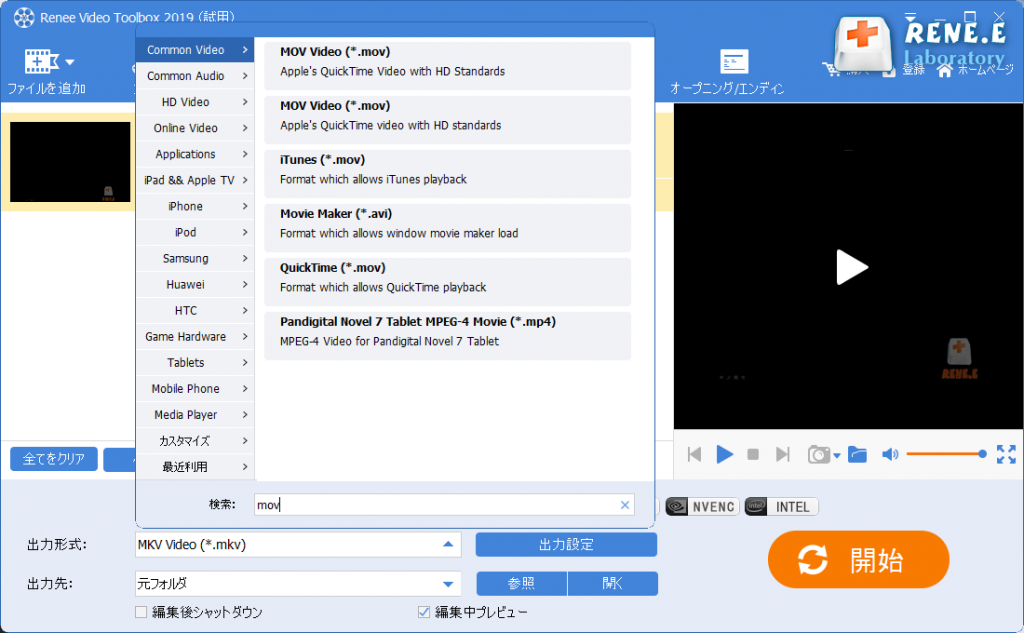
Convertioオンラインフォーマット変換サイト(convertio.co)にアクセスし、[ファイルを選ぶ]ボタンをクリックして、変換が必要な動画ファイルをWebサーバーにインポートするか、Dropbox、GoogleDriveから直接アップロードできます。または、URLでファイルを追加します。ファイルが正常にアップロードされたら、動画出力形式の列でiTunesでサポートされている形式(MOV、MP3、AIFF、WAV、AACなど)を選択できます。[変換]ボタンをクリックして、動画ファイルをiTunesでサポートされている形式に変換できます。これは非常に高速です。フォーマット変換が完了したら、インターフェースの[ダウンロード]ボタンを使用して、変換したファイルをローカルコンピューターに保存するか、GoogleDriveまたはDropboxに保存することができます。
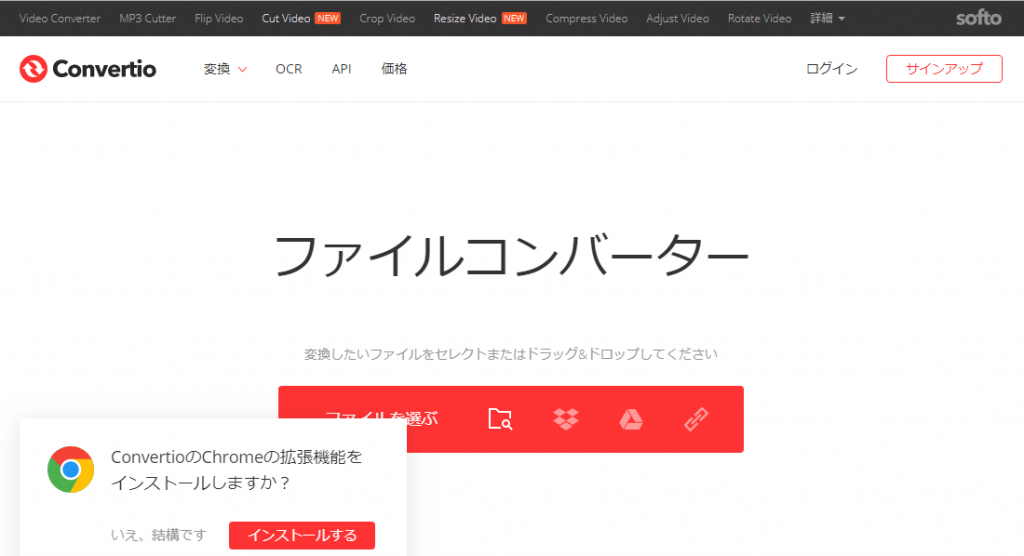
1.iTunesソフトウェアを実行し、上部の機能メニューバーで[ファイル]-[ライブラリにファイルを追加]オプションをクリックし、iTunesライブラリにインポートする必要のある動画ファイルを追加します。
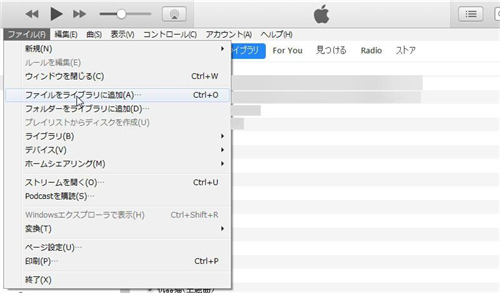
2.メディアリソースオプションバーで[ビデオ]を選択し、[ホームビデオ]または[最近追加]を見つけて、iTunesライブラリに正常に追加されたばかりのビデオファイルを表示します。
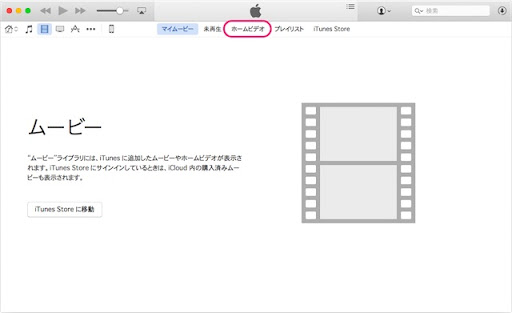
関連記事 :
2022-06-15
Ayu : 無劣化でAVI動画をMP3に変換するには、プロのフォーマット変換ツールを選択する必要があります。 この記事は、3つの非常にプロフ...
ScreenFlowの代わりに簡単にPC画面録画出来るソフト
2022-06-15
Yuki : ScreenFlowソフトが人気のPC画面録画ソフト。このソフトウェアには、録画範囲カスタムをサポートしない、編集機能が少なすぎ...
2022-06-15
Satoshi : PC画面録画が必要なユーザーは、Hypercamソフトウェアに精通しているかもしれません。小さくて実用的なPC画面録画ソフトウェ...
2022-06-15
Imori : インターネットの普及により、地域を超えて会議を行うことが非常に簡単になりました。オンラインビデオ会議は、地理的な制限を取り除くだ...
何かご不明な点がございますか?




